
任意の画像を、焼け焦げて穴が開いたようにする加工です。 「ボロボロの紙」の応用です。
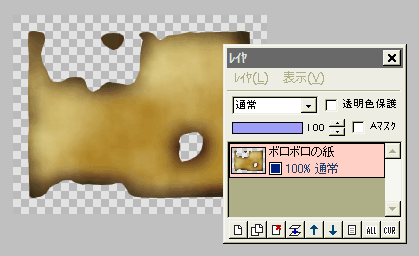
加工する画像の大きさに大体合わせて、ボロボロの紙を先に作っておきます。
(周囲は透明のままで使います)
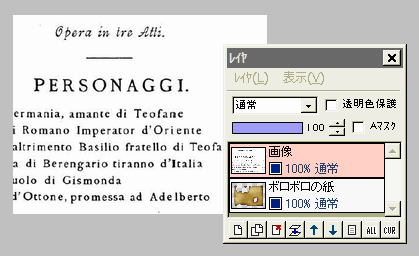
レイヤウィンドウの、「レイヤ」⇒「画像ファイルから新規レイヤ」で、加工したい画像を読み込みます。
★ 画像は、左上が現在のレイヤの左上に合わせて読み込まれ、はみ出た部分はカットされます。
必要なら事前に、画像の大きさ等を調整しておいてください。
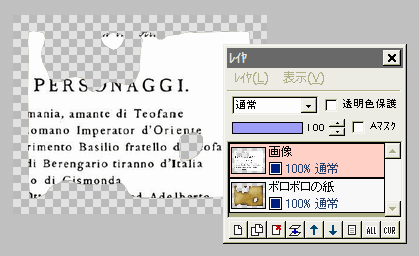
読み込んだ画像レイヤに対し、「フィルタ」⇒「アルファ操作」⇒「下のレイヤの値をコピー」を実行します。
これで画像が、ボロボロの形に切り抜かれます。

下のボロボロの紙レイヤを、上に移動させます。
このボロボロの紙レイヤの合成モードを「ハードライト」にします。
加工する画像の色によっては、左図のようにうまく焼け焦げた感じにならない場合があるかもしれません。
その時は、他の合成モードを試してみてください。
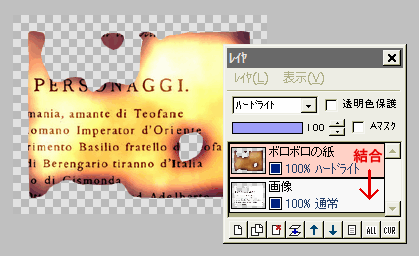
レイヤを結合する前に、「フィルタ」⇒「カラー」の「明度・コントラスト調整」「ガンマ補正」「HSVカラー調整」などで、好みの焼け具合?に整えます。
またこの調整で、「焼け焦げ」以外の感じ(古い、汚れているなど)にすることもできます。
上手く出来たらレイヤを結合します。
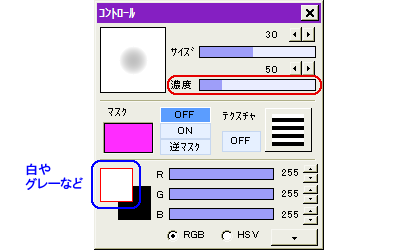
これで出来上がりにしてもいいですが、焼き込みツールを使って、さらにリアルにしてみましょう。
ツールウィンドウの「焼き込み」を選択したら、コントロールウィンドウで、サイズや濃度を調整します。
描画色が完全な黒だと、全く効果が出ません。
グレーや白にした上で、濃度は低めにすると自然な効果が出ます。
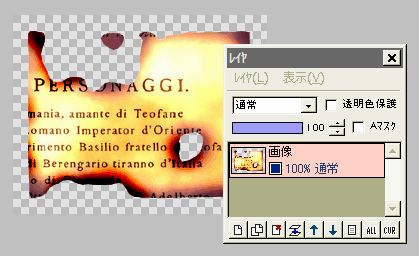
自由線にして、強く焦げを出したい部分を焼き込みツールでなぞります。
色が濃くなって、さっきまで燃えていたような感じになりましたね。
周囲の透明部分は、用途に合わせて処理して保存します。
影の付け方